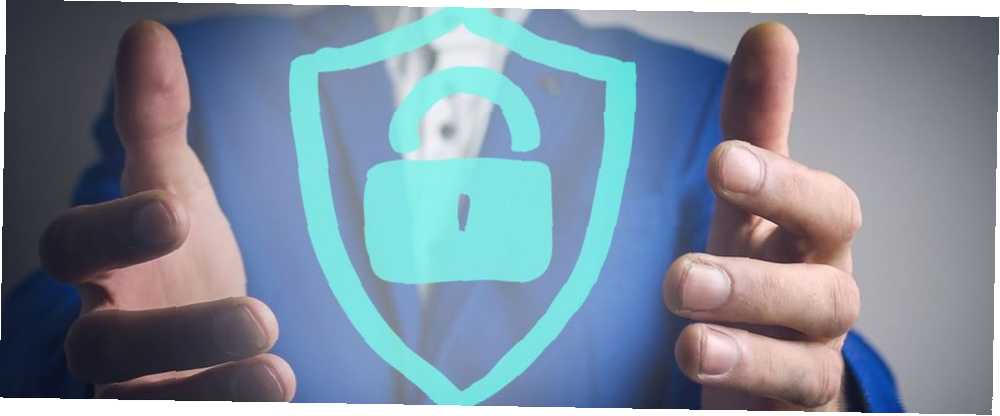
Lesley Fowler
0
1710
470
Windows Defender je antivirový program, který je součástí systému Windows 10, a nyní stojí za to použít 4 důvody pro použití programu Windows Defender v systému Windows 10 4 důvody pro použití programu Windows Defender v systému Windows 10 V minulosti byl program Windows Defender zastíněn jinými možnostmi, ale nyní je to docela soutěžící. Zde je několik důvodů, proč byste měli zvážit zrušení vaší sady zabezpečení ve prospěch programu Windows Defender. . Díky nedostatku nag obrazovek a integraci do operačního systému nabízí jemnou ochranu bez nutnosti další konfigurace.
Antivirus se stále zlepšuje a společnost Microsoft představila nové vylepšené funkce Co Windows 10 "Creators Update" provádí pro zabezpečení? Co dělá Windows 10 „Creators Update“ pro zabezpečení? Co můžeme očekávat v nadcházející aktualizaci Windows 10 „Creators Update“, která bude nastavena na začátek roku 2017? Odkud pochází bezpečnostní posílení? Podívejme se na Windows 10 Build 1703. zaměřte se na zabezpečení v programu Windows Defender v aktualizaci Creators. Pokud chcete posílit ochranu, kterou nabízí, povolte rozšířené blokování podle těchto kroků.
V systému Windows 10 Pro můžete použít vylepšení editoru Zásady skupiny. Typ gpedit.msc do nabídky Start a otevřete editor, poté přejděte na následující umístění (MAPS znamená Služba Microsoft Active Protection Service a je to síť, kterou společnost Microsoft používá k identifikaci hrozeb):
Konfigurace počítače> Šablony pro správu> Součásti systému Windows> Windows Defender Antivirus> MAPSZde klikněte dvakrát na ikonu Připojte se k Microsoft MAPS zadejte a přepněte na Povoleno. V levém dolním rohu jej přepněte na Základní mapy nebo Pokročilé mapy - vykonávají stejnou funkci jako základní MAPS již nejsou podporovány. Poté klikněte na OK. Tímto způsobem odešlete společnosti Microsoft informace o zjištěném softwaru a je požadováno, aby fungovaly pokročilé možnosti.
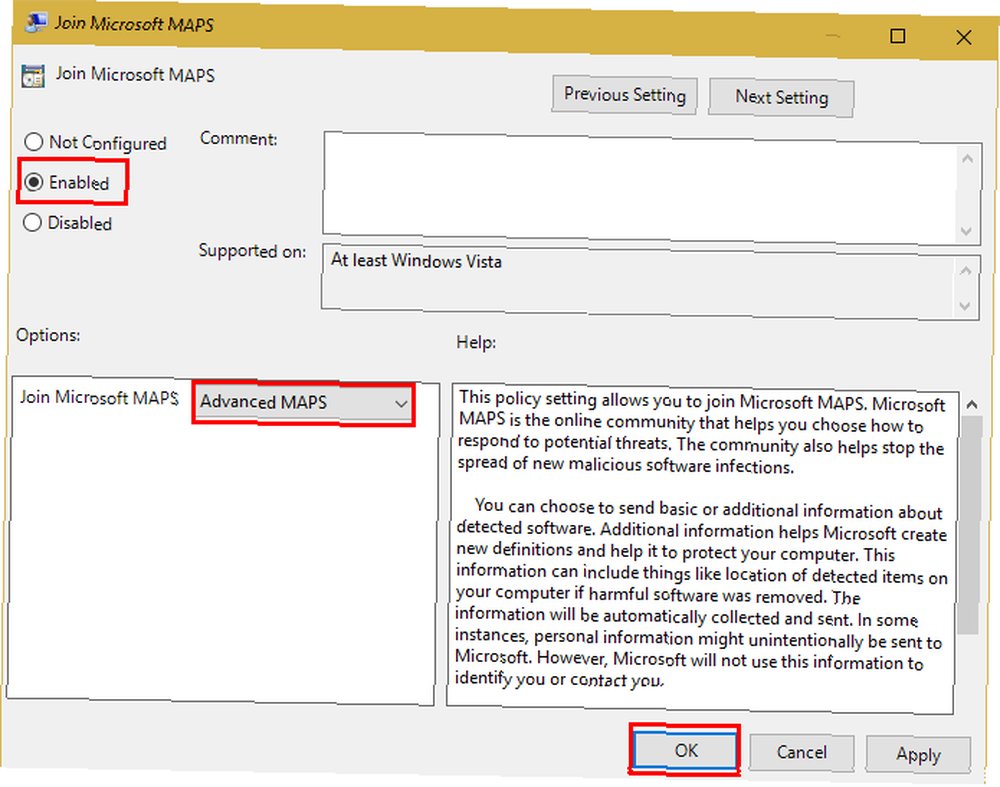
Stále uvnitř MAPY složky, možná budete chtít nakonfigurovat další tři nastavení. Aktivace Nakonfigurujte “Blokujte na první pohled” Vlastnosti bude provádět kontroly v reálném čase s ochrannými službami společnosti Microsoft ohledně potenciálně infikovaného obsahu. Můžete si vybrat, jak odeslat vzorky souborů (nikdy neposílej, vždy výzva, automaticky odesílat bezpečné vzorky, poslat všechny vzorky automaticky) s V případě potřeby další analýzy zašlete vzorky souborů vstup. Pokud máte, musíte si vybrat jednu z posledních dvou možností Blokujte na první pohled povoleno.
S MAPY povoleno, přepněte na MpEngine složka na levém postranním panelu. Klikněte na ikonu Vyberte úroveň ochrany cloudu zadejte a nastavte na Povoleno, pak v levém dolním poli voleb vyberte Vysoká úroveň blokování. Společnost Microsoft to poznamenává “Windows Defender… agresivnější při identifikaci podezřelých souborů pro blokování a kontrolu.” Při použití by se tedy mohlo objevit více falešných poplachů.
Používáte-li systém Windows 10 Home, můžete použít řešení k přístupu do editoru zásad skupiny. Jak přistupovat k editoru zásad skupiny. I v systému Windows Home a nastavení zkuste, jak získat přístup k editoru zásad skupiny, dokonce i v systému Windows Home a Nastavení pro vyzkoušení skupinových zásad je nástroj, který umožňuje přístup k pokročilým systémovým nastavením. Ukážeme vám, jak k němu přistupovat nebo jak jej nastavit v systému Windows Home a 5 a více výkonných skupinových zásad pro spuštění. nebo to provést prostřednictvím registru. U posledně uvedeného zadejte regedit do nabídky Start pro přístup k editoru. Vydejte se na toto místo:
HKEY_LOCAL_MACHINE \ Software \ Policies \ Microsoft \ Windows DefenderKlikněte pravým tlačítkem myši na Windows Defender, pak zvolte Nový> Klíč a pojmenujte to Spynet (jiné jméno pro MAPS). Poté klepněte pravým tlačítkem myši na Spynet, a vybrat Nová> DWORD (32bitová) hodnota. Pojmenujte to SpynetReporting, a poklepáním na něj otevřete jeho vlastnosti a nastavíte jej 2.
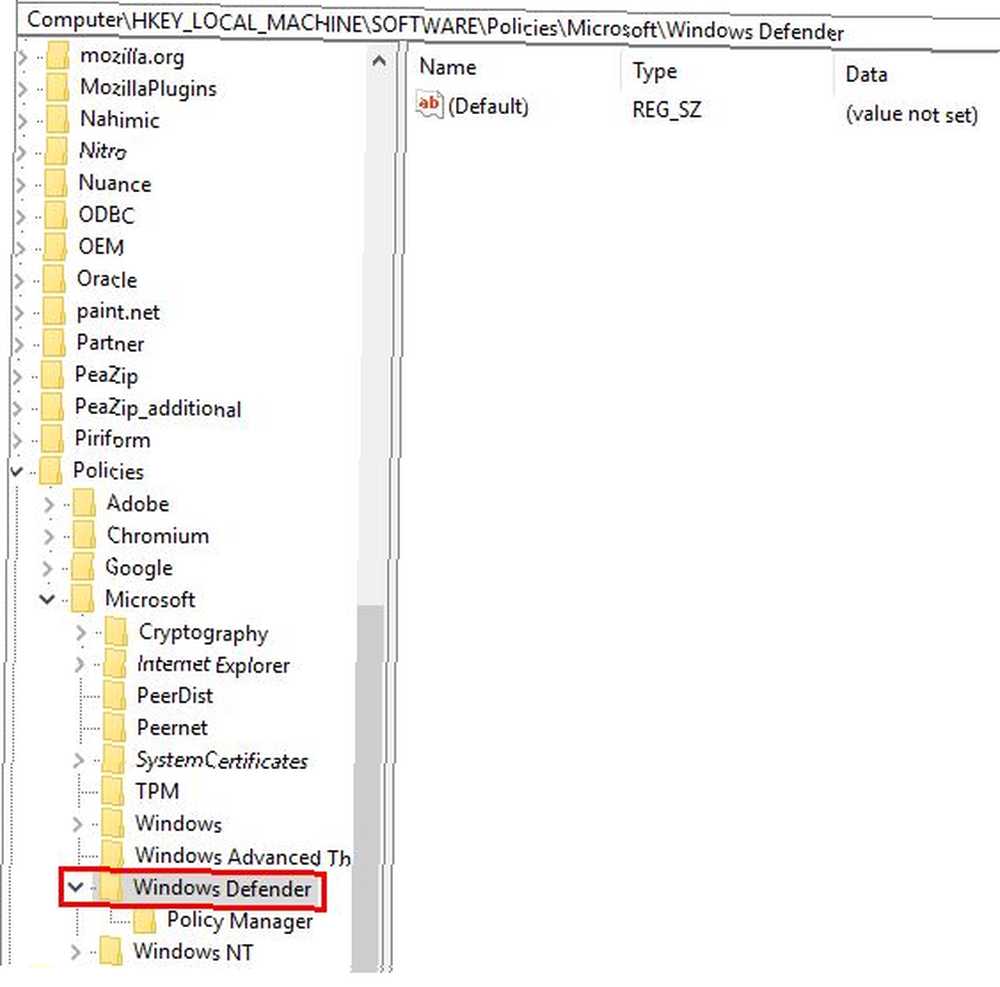
Opět klikněte pravým tlačítkem na Windows Defender zadání a použití Nový> Klíč pojmenovat jiný klíč MpEngine. Klikněte pravým tlačítkem myši MpEngine a vytvořte Nová> DWORD (32bitová) hodnota se jménem MpCloudBlockLevel. Poklepejte na toto a nastavte jeho hodnotu na 2 také.
Provedením těchto změn v editoru zásad skupiny pro vás rejstřík vylepší, což je trochu jednodušší. To však způsobí, že program Windows Defender bude odolnější vůči hrozbám. Další informace naleznete v našem přehledu o programu Windows Defender Jak používat ochranu malwaru Windows Defender v systému Windows 10 Jak používat ochranu malwaru Windows Defender v systému Windows 10 Stejně jako u všech operačních systémů Windows je i systém Windows 10 otevřen zneužití a je náchylný k online hrozbám. Bezpečnostní software je povinný. Program Windows Defender je dobré místo, kde začít, a my vás provedeme nastavením. , včetně vyladění ostatních nastavení.
Používáte Windows Defender nebo jiný antivirus v systému Windows 10? Použijete toto nastavení, aby bylo agresivnější? Dejte nám vědět, pokud to v komentářích považujete za užitečné!
Image Credit: Sasun Bughdaryan prostřednictvím Shutterstock











